Cách khắc phục lỗi laptop Dell hay bị tắt nguồn đột ngột
Bạn đang rất khó chịu khi laptop Dell hay bị tắt nguồn đột ngột? Vậy hãy theo dõi ngay bài viết dưới đây để được hướng dẫn cách khắc phục hiệu quả nhé!
Laptop Dell hay bị tắt nguồn đột ngột là một trong những lỗi khá phổ biến và thường xuyên xảy ra. Điều này khá bất tiện vì nó làm gián đoạn và ảnh hưởng đến tiến độ, hiệu quả làm việc, học tập của người dùng. Nguy hiểm hơn nó có thể gây mất những thông tin, dữ liệu qua trọng khi bạn không biết cách xử lý đúng đắn.
Nếu bạn đang gặp phải tình trạng này thì cũng đừng quá lo lắng, mình sẽ hướng dẫn các bạn những cách khắc phục hiệu quả tình trạng này qua bài viết dưới đây. Cùng theo dõi để có thêm những thông tin hữu ích nha.

Tại sao laptop Dell hay bị tắt nguồn đột ngột?
Có nhiều nguyên nhân dẫn đến việc tắt nguồn đột ngột ở laptop Dell nói riêng và PC, laptop nói chung. Nhưng chủ yếu chúng sẽ được xếp theo 2 nguyên nhân chính:
✤ Lỗi phần cứng: Có thể do nguồn điện chập chờn, không ổn định, hoặc bạn sử dụng laptop trong thời gian dài khiến nhiệt độ thiết bị lên quá cao hoặc bị quá tải. Ngoài ra, cũng có thể đây là dấu hiệu chứng tỏ dây cáp, màn hình RAM hoặc main laptop,... của bạn đã bị hỏng.
✤ Lỗi phần mềm: Bên cạnh đó, laptop bị tắt nguồn đột ngột có thể xuất phát từ việc laptop đã bị nhiễm virus, lỗi hệ điều hành hoặc do xung đột phần mềm.
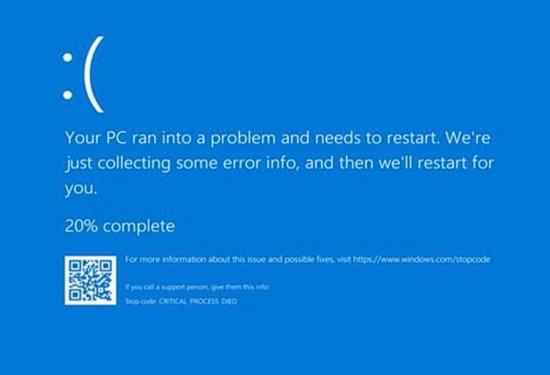
Cách khắc phục lỗi laptop Dell hay bị tắt nguồn đột ngột hiệu quả
Dưới đây mình sẽ giới thiệu đến các các cách xử lý hiệu quả tình trạng này!
Ngắt kết nối các thiết bị ngoại vi
Các thiết bị ngoại vi cũng có thể là nguyên nhân khiến laptop Dell bị sập nguồn đột ngột. Vì vậy, bạn có thể rút thử các thiết bị sau khỏi máy tính của mình: Máy in, đầu đọc thẻ nhớ, USB,...
Nếu các bạn đang sử dụng máy tính để bàn, bạn chỉ nên giữ lại các thiết bị quan trong nhất bao gồm: Màn hình, chuột và bàn phím.
Sau đó, bạn bạn ngắt nguồn năng lượng của máy tính bằng cách rút nguồn phích cắm điện của máy tính để bàn và tháo pin đối với laptop. Tiếp theo, bạn nhấn giữ nút nguồn trong khoảng 20 giây và cắm lại nguồn điện hoặc lắp lại pin. Cuối cùng, bạn thử khởi động lại và sử dụng laptop để kiểm tra xem vấn đề được khắc phục hay chưa nhé!

Làm mát cho laptop
Có thể nói, một trong những nguyên nhân phổ biến nhất dẫn đến hiện tượng laptop Dell sập nguồn đột ngột là do nhiệt độ thiệt bị lên quá cao. Tuy nhiên, các bạn có thể sử dụng rất nhiều cách để hạ nhiệt máy tính nhanh chóng, tiêu biểu là những cách được mình liệt kê dưới đây:
✤ Sử dụng laptop ở nơi thoáng mát và nên đặt trên mặt phẳng để đảm bảo khả năng tản nhiệt của thiết bị được thực hiện tốt nhất.
✤ Thường xuyên vệ sinh hệ thống tản nhiệt: Khe thông gió, quạt tản nhiệt để đảm bảo các bộ phận này có thể hoạt động hiệu quả.
✤ Các bạn có thể sử dụng keo tản nhiệt cho CPU hoặc đế tản nhiệt để hỗ trợ tối đa khả năng tản nhiệt cho máy.
✤ Ngoài ra, các bạn nên tắt máy hoặc đưa máy về chế độ Sleep hoặc Hibernate khi không sử dụng tránh việc máy tính bị hao pin và phải hoạt động liên tục. Bên cạnh đó, các bạn nên để thiết bị nghỉ ngơi đặc biệt là sau khi thực hiện các tác vụ nặng hoặc chạy nhiều chương trình cùng một lúc để hạn chế tối đa nguy cơ bị quá tải.

Kiểm tra pin laptop
Nếu hiện tượng laptop Dell hay bị tắt nguồn đột ngột chỉ diễn ra khi thiết bị sử dụng năng lượng từ pin nhưng khi cắm sạc lại dường như hoạt động bình thường thì nguy cơ rất cao, laptop của bạn đã pin chai hoặc hư pin.
Nếu đây là lý do thì các bạn có thể yên tâm rằng máy tính của mình vẫn hoạt động rất ổn định và việc bạn cần làm chỉ cần thay viên pin mới cho chiếc laptop của mình. Pin là một bộ phận quan trọng nên hãy cân nhắc trung tâm sửa chữa uy tín bạn nhé!

Khôi phục cài đặt gốc hoặc cài đặt lại Microsoft Windows
Khôi phục cài đặt gốc là một trong những cách khắc phục lỗi laptop Dell bị tắt nguồn đột ngột hiệu quả nhất. Và mình sẽ hướng dẫn các bạn thực hiện việc này thông qua SupportAssist OS Recovery.
Bước 1: Bạn khởi động lại máy tính và liên tục nhấn F12 khi laptop đang hiện logo để truy cập vào Menu One Time Boot (Khởi động một lần).
Bước 2: Sau khi vào được giao diện của menu, bạn tìm và chọn vào SupportAssist OS Recovery và nhấn phím Enter.
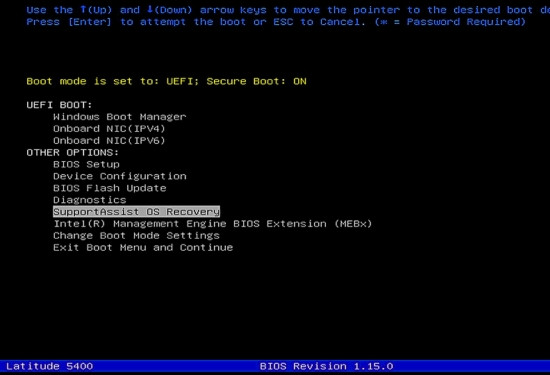
Bước 3: Đến bước này với 2 tùy chọn: Reset to Factory Settings (Khôi phục cài đặt gốc)
và Reset and update (Khôi phục và cập nhật). SupportAssist OS Recovery sẽ dựa vào tình trạng máy của bạn để tự động chọn giải pháp khôi phục tốt nhất.
Bạn chỉ cần nhấn vào tùy chọn được hệ thống đề xuất và chọn Next (Tiếp theo).
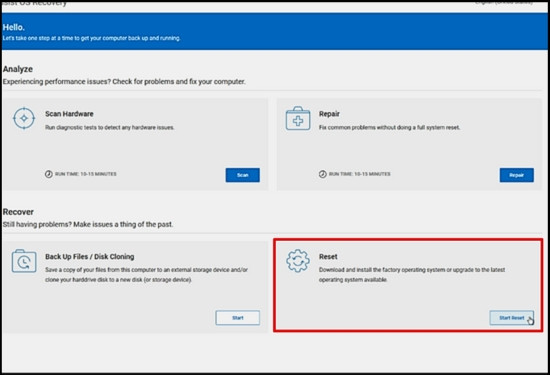
Bước 4: Sau đó bạn chọn 1 trong 2 tùy chọn sao lưu đưa ra: Yes, give access and transfer my settings data hoặc No, do not transfer my settings and data và chọn Next.
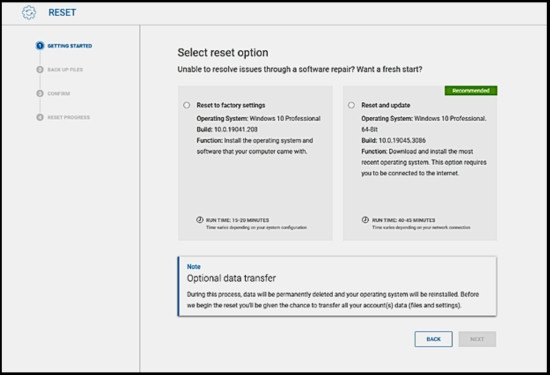
Bước 5: Nếu bước 4 bạn chọn bạn chọn No, do not transfer my settings and data thì hệ thống sẽ yêu cầu xác nhận lại một lần nữa. Bạn cần nhấn vào I understand that the reset will delete all my system data and personal files và nhấn vào Next để tiếp tục.
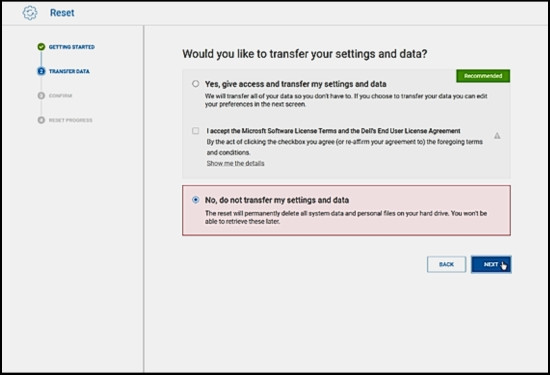
Bước 6: SupportAssist OS Recovery sẽ gửi thêm 1 cảnh báo rằng toàn bộ dữ liệu hệ thống và cá nhân của bạn sẽ bị xóa vĩnh viễn, các bạn chọn vào Yes, Continue.
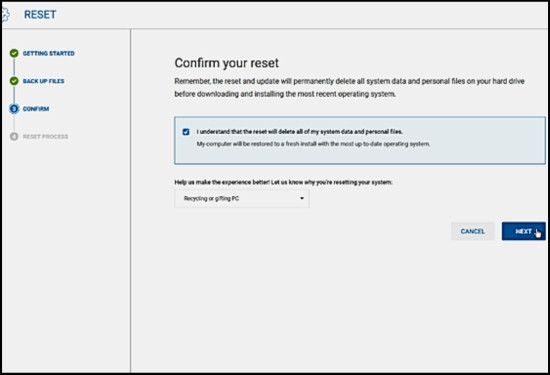
Bước 7: Tiếp theo, bạn chờ đợi quá trình khôi phục hoàn thành.
Bước 8: Bạn sẽ nhận được thông báo sau khi hệ thống hoàn thành quá trình khôi phục.
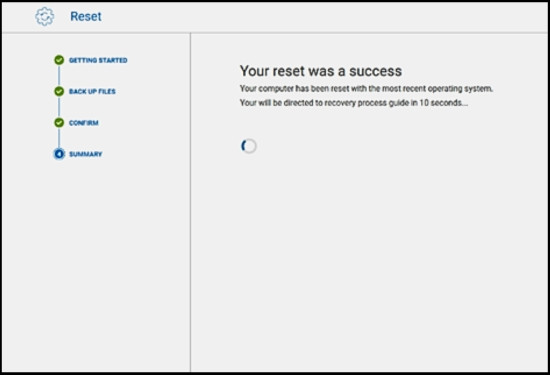
Bước 9: Khi màn hình hiện Reset process guide (Hướng dẫn quy trình khôi phục), các bạn tiến hành tháo USB ra và nhấn Restart.
Bước 10: Sau một vài lần khởi động lại, laptop sẽ thiết lập Windows lần đầu. Và bạn chỉ cần thực hiện theo những hướng dẫn được đưa ra để hoàn tất quá trình này.
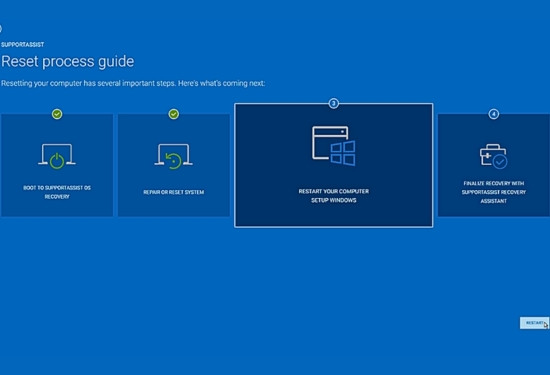
Như vậy, bài viết là gửi đến các bạn những nguyên nhân dẫn đến tình trạng laptop Dell hay bị tắt nguồn đột ngột cùng với những giải pháp ngăn chặn dứt điểm vấn đề này. Cảm ơn các bạn đã theo dõi bài viết và đừng quên chia sẻ những thủ thuật máy tính cực hay đến mọi người xung quanh nhé!
Bạn đang rất khó chịu khi laptop Dell hay bị tắt nguồn đột ngột? Vậy hãy theo dõi ngay bài viết dưới đây để được hướng dẫn cách khắc phục hiệu quả nhé!
Laptop Dell hay bị tắt nguồn đột ngột là một trong những lỗi khá phổ biến và thường xuyên xảy ra. Điều này khá bất tiện vì nó làm gián đoạn và ảnh hưởng đến tiến độ, hiệu quả làm việc, học tập của người dùng. Nguy hiểm hơn nó có thể gây mất những thông tin, dữ liệu qua trọng khi bạn không biết cách xử lý đúng đắn.
Nếu bạn đang gặp phải tình trạng này thì cũng đừng quá lo lắng, mình sẽ hướng dẫn các bạn những cách khắc phục hiệu quả tình trạng này qua bài viết dưới đây. Cùng theo dõi để có thêm những thông tin hữu ích nha.

Tại sao laptop Dell hay bị tắt nguồn đột ngột?
Có nhiều nguyên nhân dẫn đến việc tắt nguồn đột ngột ở laptop Dell nói riêng và PC, laptop nói chung. Nhưng chủ yếu chúng sẽ được xếp theo 2 nguyên nhân chính:
✤ Lỗi phần cứng: Có thể do nguồn điện chập chờn, không ổn định, hoặc bạn sử dụng laptop trong thời gian dài khiến nhiệt độ thiết bị lên quá cao hoặc bị quá tải. Ngoài ra, cũng có thể đây là dấu hiệu chứng tỏ dây cáp, màn hình RAM hoặc main laptop,... của bạn đã bị hỏng.
✤ Lỗi phần mềm: Bên cạnh đó, laptop bị tắt nguồn đột ngột có thể xuất phát từ việc laptop đã bị nhiễm virus, lỗi hệ điều hành hoặc do xung đột phần mềm.
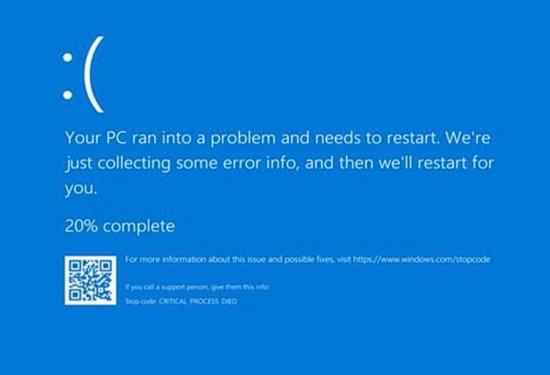
Cách khắc phục lỗi laptop Dell hay bị tắt nguồn đột ngột hiệu quả
Dưới đây mình sẽ giới thiệu đến các các cách xử lý hiệu quả tình trạng này!
Ngắt kết nối các thiết bị ngoại vi
Các thiết bị ngoại vi cũng có thể là nguyên nhân khiến laptop Dell bị sập nguồn đột ngột. Vì vậy, bạn có thể rút thử các thiết bị sau khỏi máy tính của mình: Máy in, đầu đọc thẻ nhớ, USB,...
Nếu các bạn đang sử dụng máy tính để bàn, bạn chỉ nên giữ lại các thiết bị quan trong nhất bao gồm: Màn hình, chuột và bàn phím.
Sau đó, bạn bạn ngắt nguồn năng lượng của máy tính bằng cách rút nguồn phích cắm điện của máy tính để bàn và tháo pin đối với laptop. Tiếp theo, bạn nhấn giữ nút nguồn trong khoảng 20 giây và cắm lại nguồn điện hoặc lắp lại pin. Cuối cùng, bạn thử khởi động lại và sử dụng laptop để kiểm tra xem vấn đề được khắc phục hay chưa nhé!

Làm mát cho laptop
Có thể nói, một trong những nguyên nhân phổ biến nhất dẫn đến hiện tượng laptop Dell sập nguồn đột ngột là do nhiệt độ thiệt bị lên quá cao. Tuy nhiên, các bạn có thể sử dụng rất nhiều cách để hạ nhiệt máy tính nhanh chóng, tiêu biểu là những cách được mình liệt kê dưới đây:
✤ Sử dụng laptop ở nơi thoáng mát và nên đặt trên mặt phẳng để đảm bảo khả năng tản nhiệt của thiết bị được thực hiện tốt nhất.
✤ Thường xuyên vệ sinh hệ thống tản nhiệt: Khe thông gió, quạt tản nhiệt để đảm bảo các bộ phận này có thể hoạt động hiệu quả.
✤ Các bạn có thể sử dụng keo tản nhiệt cho CPU hoặc đế tản nhiệt để hỗ trợ tối đa khả năng tản nhiệt cho máy.
✤ Ngoài ra, các bạn nên tắt máy hoặc đưa máy về chế độ Sleep hoặc Hibernate khi không sử dụng tránh việc máy tính bị hao pin và phải hoạt động liên tục. Bên cạnh đó, các bạn nên để thiết bị nghỉ ngơi đặc biệt là sau khi thực hiện các tác vụ nặng hoặc chạy nhiều chương trình cùng một lúc để hạn chế tối đa nguy cơ bị quá tải.

Kiểm tra pin laptop
Nếu hiện tượng laptop Dell hay bị tắt nguồn đột ngột chỉ diễn ra khi thiết bị sử dụng năng lượng từ pin nhưng khi cắm sạc lại dường như hoạt động bình thường thì nguy cơ rất cao, laptop của bạn đã pin chai hoặc hư pin.
Nếu đây là lý do thì các bạn có thể yên tâm rằng máy tính của mình vẫn hoạt động rất ổn định và việc bạn cần làm chỉ cần thay viên pin mới cho chiếc laptop của mình. Pin là một bộ phận quan trọng nên hãy cân nhắc trung tâm sửa chữa uy tín bạn nhé!
| Đến với TABLETPLAZA việc của bạn là để lại số điện thoại, bạn sẽ nhận được cuộc gọi hồi đáp trong thời gian sớm nhất. Với sự nhiệt tình và chuyên môn cao, TABLETPLAZA tin rằng sẽ mang lại sự hài lòng cho bạn khi thay pin laptop Dell tại trung tâm đó. |

Khôi phục cài đặt gốc hoặc cài đặt lại Microsoft Windows
Khôi phục cài đặt gốc là một trong những cách khắc phục lỗi laptop Dell bị tắt nguồn đột ngột hiệu quả nhất. Và mình sẽ hướng dẫn các bạn thực hiện việc này thông qua SupportAssist OS Recovery.
Bước 1: Bạn khởi động lại máy tính và liên tục nhấn F12 khi laptop đang hiện logo để truy cập vào Menu One Time Boot (Khởi động một lần).
Bước 2: Sau khi vào được giao diện của menu, bạn tìm và chọn vào SupportAssist OS Recovery và nhấn phím Enter.
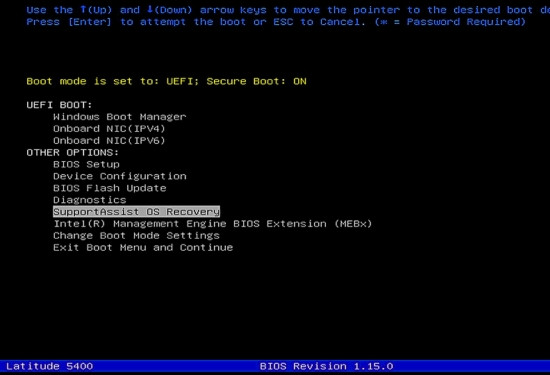
Bước 3: Đến bước này với 2 tùy chọn: Reset to Factory Settings (Khôi phục cài đặt gốc)
và Reset and update (Khôi phục và cập nhật). SupportAssist OS Recovery sẽ dựa vào tình trạng máy của bạn để tự động chọn giải pháp khôi phục tốt nhất.
Bạn chỉ cần nhấn vào tùy chọn được hệ thống đề xuất và chọn Next (Tiếp theo).
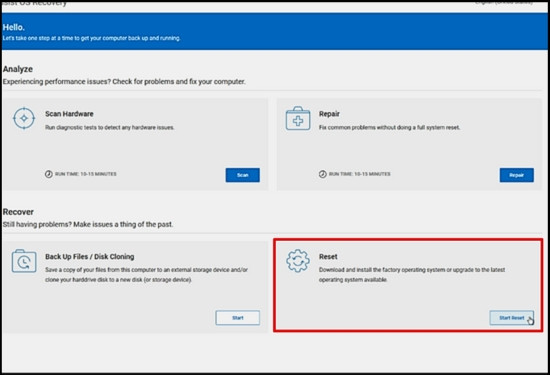
Bước 4: Sau đó bạn chọn 1 trong 2 tùy chọn sao lưu đưa ra: Yes, give access and transfer my settings data hoặc No, do not transfer my settings and data và chọn Next.
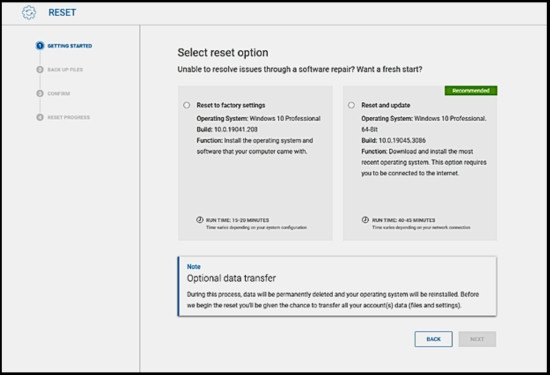
Bước 5: Nếu bước 4 bạn chọn bạn chọn No, do not transfer my settings and data thì hệ thống sẽ yêu cầu xác nhận lại một lần nữa. Bạn cần nhấn vào I understand that the reset will delete all my system data and personal files và nhấn vào Next để tiếp tục.
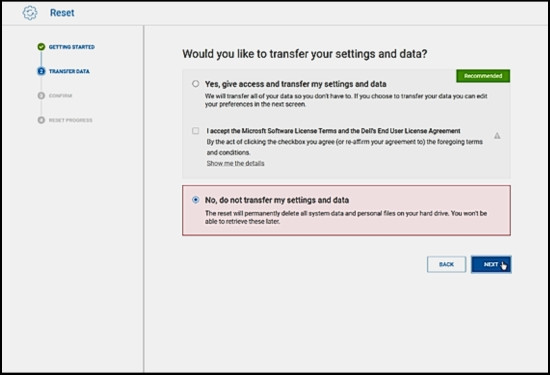
Bước 6: SupportAssist OS Recovery sẽ gửi thêm 1 cảnh báo rằng toàn bộ dữ liệu hệ thống và cá nhân của bạn sẽ bị xóa vĩnh viễn, các bạn chọn vào Yes, Continue.
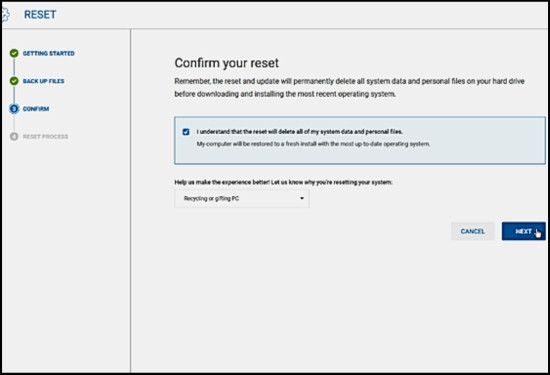
Bước 7: Tiếp theo, bạn chờ đợi quá trình khôi phục hoàn thành.
Bước 8: Bạn sẽ nhận được thông báo sau khi hệ thống hoàn thành quá trình khôi phục.
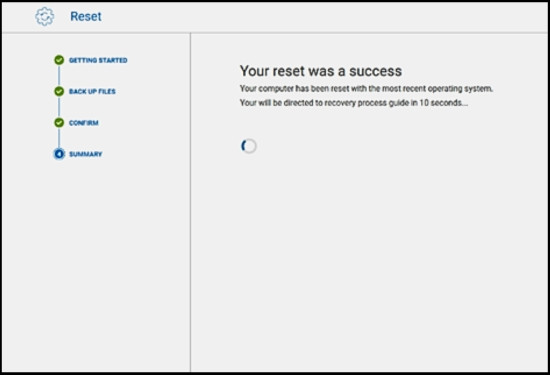
Bước 9: Khi màn hình hiện Reset process guide (Hướng dẫn quy trình khôi phục), các bạn tiến hành tháo USB ra và nhấn Restart.
Bước 10: Sau một vài lần khởi động lại, laptop sẽ thiết lập Windows lần đầu. Và bạn chỉ cần thực hiện theo những hướng dẫn được đưa ra để hoàn tất quá trình này.
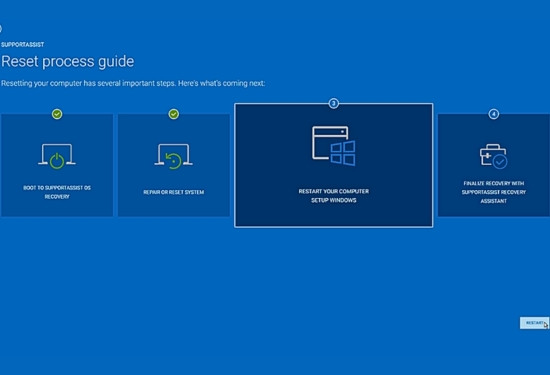
Như vậy, bài viết là gửi đến các bạn những nguyên nhân dẫn đến tình trạng laptop Dell hay bị tắt nguồn đột ngột cùng với những giải pháp ngăn chặn dứt điểm vấn đề này. Cảm ơn các bạn đã theo dõi bài viết và đừng quên chia sẻ những thủ thuật máy tính cực hay đến mọi người xung quanh nhé!
